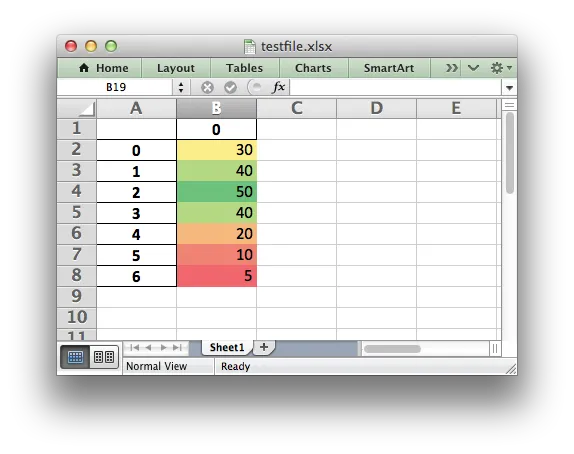我有一些数据,使用pandas的ExcelWriter将其输出到Excel文件中。在整个数据输出到Excel文件后,通过Python以编程方式应用条件格式化的最简单方法是什么?
我想能够(通过Python)执行与在Excel中选择所有已填充单元格并单击“条件格式”>“颜色缩放”相当的操作。最终结果是基于值的渐变颜色,“热图”。
这是我用来生成数据的代码:
writer = ExcelWriter('Data' + today +'.xls')
... processing data ...
df.to_excel(writer, sheet_name = 'Models', startrow = start_row, index=False)
数据写入后,我需要一种用Python应用条件格式的方法。简单来说,我希望正值(>0)的颜色更深,采用较深的蓝色系;而负值(<0)的颜色更深,采用较深的红色系;当数值为0时,单元格颜色为白色。
我尝试过查阅xlsxwriter的文档(希望能在创建Excel文件后修改它),但其中写道“它[XLSXWriter]无法读取或修改现有的Excel XLSX文件。”
请告诉我是否可以想到解决方案或指引我正确的方向。